 MX Keys Mini kanggo Keyboard Bluetooth Mac
MX Keys Mini kanggo Keyboard Bluetooth Mac
Pandhuan pangguna
MX Keys Mini kanggo Keyboard Bluetooth Mac
Miwiti - MX Keys Mini kanggo Mac
SETUP CEPAT
Pindhah menyang pandhuan persiyapan interaktif kanggo instruksi persiyapan interaktif cepet.
Yen sampeyan pengin informasi luwih jero, pindhah menyang 'Persiyapan Detil' ing ngisor iki. 
SETUP DETAIL
- Priksa manawa keyboard wis diuripake.
LED ing tombol Ngalih Gampang kudu cepet kedhip. Yen ora, pencet dawa nganti telung detik.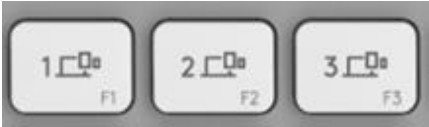
- Sambungake piranti liwat Bluetooth:
o Bukak setelan Bluetooth ing komputer kanggo ngrampungake pasangan.
o Klik kene kanggo rincian liyane babagan carane nindakake iki ing komputer. Yen sampeyan ngalami masalah karo Bluetooth, klik kene kanggo ngatasi masalah Bluetooth.
penting
FileVault minangka sistem enkripsi sing kasedhiya ing sawetara komputer Mac. Yen diaktifake, piranti Bluetooth® bisa uga ora bisa nyambung karo komputer yen sampeyan durung mlebu. FileVault diaktifake, sampeyan bisa nggunakake keyboard lan trackpad MacBook kanggo mlebu utawa sampeyan bisa nggunakake keyboard USB utawa mouse kanggo mlebu. - Instal Logitech Options Software.
Download Logitech Options kanggo nggunakake kabeh kemungkinan sing ditawakake keyboard iki. Kanggo ndownload lan sinau luwih lengkap, bukak logitech.com/options.
PASANGKAN menyang KOMPUTER SECOND WITH EASY-SWITCH
Papan tombol sampeyan bisa dipasangake karo nganti telung komputer beda nggunakake tombol Gampang-Switch kanggo ngganti saluran.
- Pilih saluran sing pengin nggunakake tombol Gampang Ngalih - penet terus tombol sing padha telung detik. Iki bakal nggawe keyboard ing mode sing bisa ditemokake supaya bisa dideleng dening komputer. LED bakal wiwit kedhip cepet.
- Bukak setelan Bluetooth ing komputer kanggo ngrampungake pasangan. Sampeyan bisa maca rincian liyane kene.
- Sawise dipasangake, penet cendhak ing tombol Gampang Ngalih ngidini sampeyan ngalih saluran.

NGINSTAL SOFTWARE
Download Logitech Options kanggo nggunakake kabeh kemungkinan sing ditawakake keyboard iki. Kanggo ndownload lan sinau luwih lengkap, bukak logitech.com/options.
Piranti lunak kompatibel karo Windows lan Mac.
Sinau luwih lengkap babagan produk sampeyan
Tombol F-baris anyar
- – Dikte
- - Emoji
- - Bisu / unmute mikropon
 Dikte
Dikte 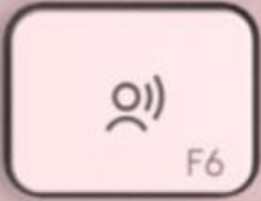 Tombol ndhikte ngidini sampeyan ngowahi wicara menyang teks ing kolom teks aktif (cathetan, email, lan liya-liyane).
Tombol ndhikte ngidini sampeyan ngowahi wicara menyang teks ing kolom teks aktif (cathetan, email, lan liya-liyane).
Cukup pencet lan miwiti ngomong.
Emoji  Sampeyan bisa ngakses emoji kanthi cepet kanthi mencet tombol emoji.
Sampeyan bisa ngakses emoji kanthi cepet kanthi mencet tombol emoji.
Bisu / unmute mikropon 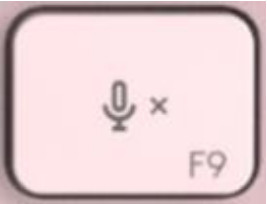 Sampeyan bisa bisu lan mateni mikropon kanthi mencet prasaja sajrone telpon konferensi video.
Sampeyan bisa bisu lan mateni mikropon kanthi mencet prasaja sajrone telpon konferensi video.
Kanggo ngaktifake tombol, download Logi Options kene.
Produk Overview

- - Tata letak Mac
- - Gampang Ngalih tombol
- - Kunci dikte
- - Tombol emoji
- - Bisu / unmute mikropon
- - Ngalih ON/OFF
- - LED status baterei lan sensor cahya sekitar
Keyboard sampeyan kompatibel karo macOS 10.15 utawa luwih anyar, iOS 13.4, lan iPadOS 14 utawa luwih anyar.
Baterei Notifikasi
Papan tombol sampeyan duwe LED ing cedhak saklar On/Off supaya sampeyan ngerti status baterei. LED bakal dadi ijo saka 100% nganti 11% lan dadi abang saka 10% lan ngisor. Pateni lampu latar kanggo terus ngetik luwih saka 500 jam nalika baterei sithik. Kanggo ngisi daya, colok kabel USB-C ing pojok tengen ndhuwur keyboard. Sampeyan bisa terus ngetik nalika lagi diisi daya.
Kanggo ngisi daya, colok kabel USB-C ing pojok tengen ndhuwur keyboard. Sampeyan bisa terus ngetik nalika lagi diisi daya.
Lampu mburi cerdas
Papan tombol sampeyan duwe sensor cahya sekitar sing bisa maca lan nyetel tingkat cahya mburi.
| Padhang kamar | Tingkat cahya mburi |
| Kurang cahya - kurang saka 100 lux | L4 – 50% |
| Cahya dhuwur - luwih saka 100 lux | L0 – ora ana lampu latar* |
*Lampu mburi dipateni.
Ana wolung tingkat lampu latar total. Sampeyan bisa ngganti tingkat lampu latar sawayah-wayah kanthi rong pangecualian: lampu latar ora bisa diuripake nalika:
- padhange kamar dhuwur, liwat 100 lux
- baterei keyboard kurang
Kabar piranti lunak
Instal piranti lunak Logitech Options kanggo ngoptimalake keyboard sampeyan. Sampeyan bisa nemokake informasi luwih lengkap kene.
- Kabar tingkat lampu latar
 Sampeyan bisa ndeleng owah-owahan tingkat lampu latar ing wektu nyata.
Sampeyan bisa ndeleng owah-owahan tingkat lampu latar ing wektu nyata. - Lampu latar dipateni
Ana rong faktor sing bakal mateni lampu latar: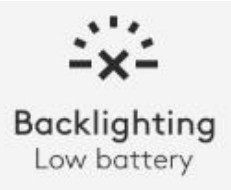 Yen keyboard sampeyan mung duwe 10% baterei, pesen iki bakal katon nalika sampeyan nyoba ngaktifake lampu latar. Yen sampeyan pengin lampu mburi bali, pasang keyboard kanggo ngisi daya.
Yen keyboard sampeyan mung duwe 10% baterei, pesen iki bakal katon nalika sampeyan nyoba ngaktifake lampu latar. Yen sampeyan pengin lampu mburi bali, pasang keyboard kanggo ngisi daya.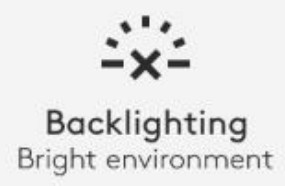 Nalika lingkungan ing saubengé padhang banget, keyboard bakal mateni lampu latar kanthi otomatis supaya ora bisa digunakake nalika ora perlu. Iki uga bakal ngidini sampeyan nggunakake maneh kanthi lampu latar ing kahanan cahya sing sithik. Sampeyan bakal weruh kabar iki nalika sampeyan nyoba nguripake lampu mburi ON.
Nalika lingkungan ing saubengé padhang banget, keyboard bakal mateni lampu latar kanthi otomatis supaya ora bisa digunakake nalika ora perlu. Iki uga bakal ngidini sampeyan nggunakake maneh kanthi lampu latar ing kahanan cahya sing sithik. Sampeyan bakal weruh kabar iki nalika sampeyan nyoba nguripake lampu mburi ON. - Baterei sithik
 Yen keyboard sampeyan isih ana 10% baterei, lampu latar bakal dipateni lan sampeyan entuk kabar baterei ing layar.
Yen keyboard sampeyan isih ana 10% baterei, lampu latar bakal dipateni lan sampeyan entuk kabar baterei ing layar. - F-Tombol ngalih
Nalika sampeyan menet Fn + Esc sampeyan bisa ngganti antarane tombol Media lan F-Keys.
Kita wis nambahake kabar supaya sampeyan ngerti yen sampeyan wis ngganti tombol.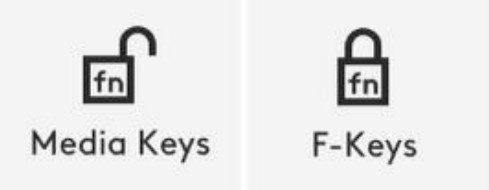
CATETAN: Kanthi gawan, keyboard nduweni akses langsung menyang Tombol Media.
Aliran Logitech
Sampeyan bisa nggarap macem-macem komputer nganggo MX Keys Mini. Kanthi mouse Logitech sing aktif Flow, kayata MX Anywhere 3, sampeyan uga bisa nggarap lan ngetik ing macem-macem komputer kanthi mouse lan keyboard sing padha nggunakake teknologi Logitech Flow.
Sampeyan bisa nggunakake kursor mouse kanggo mindhah saka siji komputer menyang sabanjure. Keyboard Mini MX Keys bakal ngetutake mouse lan ngalih komputer bebarengan. Sampeyan bisa malah nyalin lan nempel antarane komputer. Sampeyan kudu nginstal piranti lunak Logitech Options ing loro komputer banjur tindakake instruksi iki.
Klik kene kanggo dhaptar mouse Flow-aktif kita.

Dokumen / Sumber Daya
 |
Logitech MX Keys Mini kanggo Keyboard Bluetooth Mac [pdf] Pandhuan pangguna MX Keys Mini kanggo Mac Bluetooth Keyboard, MX Keys, Mini kanggo Mac Bluetooth Keyboard, Bluetooth Keyboard, Keyboard |



